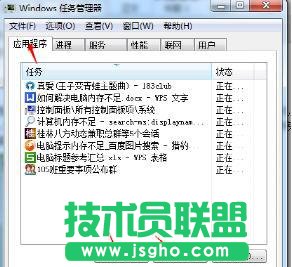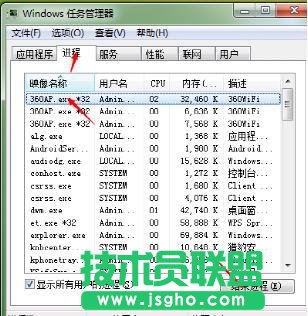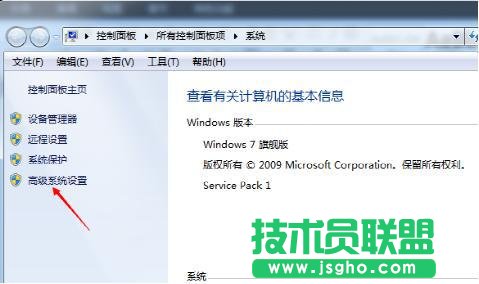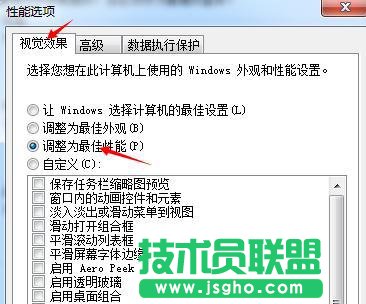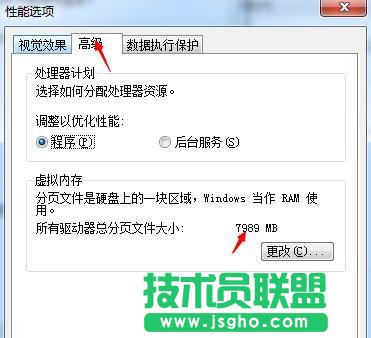笔记本电脑内存不足怎么处理
发布时间:2022-06-05 文章来源:深度系统下载 浏览:
|
软件是一系列按照特定顺序组织的计算机数据和指令的集合。一般来讲软件被划分为编程语言、系统软件、应用软件和介于这两者之间的中间件。硬件是“计算机硬件”的简称。与“软件”相对,电子计算机系统中所有实体部件和设备的统称。 关于笔记本电脑内存不足怎么解决的问题解答 第一招:关闭多余程序 如果同时打开的文档过多或者运行的程序过多,就没有足够的内存运行其他程序。这时,对于多文档界面程序,如Word、Excel等,请关闭当前文档外的所有文档,并退出当前未使用的程序,或许你就能够继续执行因“内存不足”而被中断的任务。
第二招:清除剪贴板中的内容 1.清除系统剪贴板中的内容(存储Windows复制或剪贴内容的剪贴板) 点击“开始→程序→附件→系统工具→剪贴板查看程序”,在“编辑”菜单上,单击“删除”命令,系统弹出“清除剪贴板”对话框,单击“是”按钮。
2.清除多重剪贴板中的内容(Office程序提供的剪贴板) 在“Office剪贴板”任务窗格或工具栏(Office2007)上,单击“全部清空”或“清空‘剪贴板’”。当清空“Office剪贴板”时,系统剪贴板也将同时被清空。
第三招:合理设置虚拟内存 1.选择“计算机”,点击鼠标右键,选择“属性”,在弹出的系统窗口中,点击左边的“高级系统设置”,如下图所示:
2.然后在系统属性窗口中,点击“高级”,再点击“设置”,如下图所示:
3.在“性能选项”点击“调整为最佳性能”。这样设置的好处在于,牺牲掉视觉效果,从而达到让系减少对硬件资源的占用,如下图所示:
4.接下来,我们点击“高级”选项,可以看到当前的“虚拟内存”大小,如下图所示:
如果,我们的计算机内存实在是不够用的情况下,可以适当更改一下虚拟内存。但是请注意,虚拟内存不是越大越好。一般情况下不要超过物理内存的2倍,否则可能会出现系统运行速度更慢的情况。 第四招:增加可用磁盘空间 有四种方法可以增加磁盘的使用空间: 1.清空回收站。 2.删除临时文件。打开 “计算机”,右键单击要释放其空间的磁盘,然后单击“属性”,在“常规”选项卡上,单击“磁盘清理”按钮,选中要删除的不需要的文件前的复选框进行整理。 3.从磁盘中删除过期的文件或已存档的文件。 4.删除从未使用过的所有文件。 第五招:重新安装已损坏的程序 如果仅仅是使用某个程序时,系统提示内存不足,而其他程序可以正常运行,那么可能的原因是该程序文件被毁坏,从而导致内存不足的问题。请尝试删除并重新安装该程序,然后重新运行该程序。如果系统不再提示内存不足,那么说明原程序文件确实被损坏。 第六招:重新启动计算机 如果只退出程序,并不重新启动计算机,程序可能无法将内存资源归还给系统。在运行重要程序之前,请重新启动计算机以充分释放系统资源。 第七招:减少自动运行的程序 如果在启动Windows时自动运行的程序太多,那么,即使重新启动计算机,也没足够的内存用来运行其他程序。这时就需要清除一些不必要的系统自启动程序。 点击“开始→运行”,输入msconfig,打开“系统配置”窗口。单击“常规”选项卡,选中“选择性启动”复选框。去掉 “加载启动项”前的复选框。打开“启动”选项卡,将不需要开机自动启动的程序都勾除掉就好了。
第八招:查杀病毒 硬件是实在的,有模有样的。软件是程序性的。是一系列的指令。有了软件,硬件才会实现更丰富的功能。 |
相关文章
上一篇:电脑内存不足怎么处理
下一篇:笔记本怎么清理内存